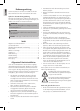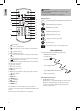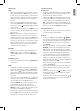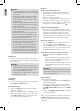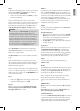Operation Manual
8
HINWEIS:
• JenachGeräteherstellermüssenSiedieRegistrie-
rung (PAIRING) erneut vornehmen, um die Geräte
zu verbinden.
• FallsProblemebeiderRegistrierungeinesWie-
dergabegerätes auftreten, deaktivieren Sie das
WLAN und die mobile Daten-Funktion in Ihrem
Wiedergabegerät.
• DieBluetooth-KompatibilitätkannnichtfürGerä-
te (z.B. Handys) garantiert werden, die in Zukunft
auf den Markt kommen.
• UmeineoptimaleVerbindungzugewährleisten,
stellen Sie sicher, dass der Akku in Ihrem Player
vollständig geladen ist.
• EinigeHandyshabeneinenEnergiesparmodus.
Deaktivieren Sie den Energiesparmodus, sonst
kann es während der Datenübertragung mittels
Bluetooth zu Problemen kommen.
• UmAudiodatenübertragenzukönnen,muss
Bluetooth in Ihrem Player aktiviert sein. Beachten
Sie die Bedienungsanleitung Ihres Players.
• WenneinHandy,aufdemSieMusikabspielen,
einen Anruf empfängt, wird die Musik unter-
brochen. Der Ton wird jedoch vom Gerät nicht
wiedergegeben. Wenn Sie Ihren Anruf beendet
haben, werden die Geräte wieder miteinander
verbunden und die Wiedergabe wird fortgesetzt.
USB-Ladeport
• SiekönnenIhrSmartphoneüberdieseBuchseaua
-
den. Verwenden Sie für die Verbindung das USB-Kabel
des Smartphones.
HINWEIS:
- Aufgrund der verschiedenen Smartphones, die
auf dem Markt sind und deren unterschiedlichen
Ladeleistung, hängt die Ladedauer vom Smart-
phone und dessen Betriebszustand ab.
- Die Wiedergabe von Audio-Dateien ist über diese
Verbindung nicht möglich.
Konfiguration
Zeitanzeige
• SiekönnenbeimStandby-DisplayzwischenderZeitan
-
zeige Analog und Digital auswählen.
My mediaU verwalten
• WennesaufEnable gesetzt ist, wird My mediaU im
Hauptmenü angezeigt.
• WennesimIR4468BTmehreremediaU-Kontengibt,
wählen Sie hier das Standardkonto zum Login aus. Im
Abschnit My mediaU erhalten Sie weitere Informatio
-
nen zum Einrichten des mediaU-Kontos.
Netzwerk
Drahtlose Netzwerk-Konfiguration
• WLAN-Netzwerkaktivieren/deaktivierenWennSie
WLAN aktivieren, verbindet sich das System automa
-
tisch mit dem Netzwerk.
• WählenSieIhrenZugangspunkt.
• GebenSiedenWEPoderWPA/WPA2-Codeein,um
das WLAN zu verbinden. Wenn es versehentlich ge-
drückt wurde, verwenden Sie um einen überflüssigen
Eintrag zu löschen, drücken Sie zur Korrektur .
Drahtloses Netzwerk (WPS PBC)
• WennSieeinenRoutermitWPS/QSS-Tasteverwen
-
den, können Sie die Netzwerkverbindung einfach über
die WPS-Funktion herstellen. Eingeben und dann
innerhalb von 120 Sekunden die WPS / QSS-Taste an
Ihrem Router drücken. Die Verbindung zwischen Router
und IR 4468 BT wird dann automatisch konfiguriert.
Manuelle Konfiguration
• SiekönnenDHCP auswählen (welches automatisch
vom IP zugewiesen wurde) und Enter SSID.
• SiekönnenManage wählen, um das gewünschte Netz
-
werk auszuwählen, wenn Sie in einem Bereich mehr als
eine Netzwerkverbindung einrichten müssen.
Netzwerk im eingeschalteten Zustand überprüfen
• WLAN-Netzwerkaktivieren(Enable) / deaktivieren
(Disable):
- Wenn Sie WLAN aktivieren, sucht das System auto
-
matisch nach einem verfügbaren Zugangspunkt.
- Wählen Sie Ihren Zugangspunkt.
- Geben Sie den WEP oder WPA / WPA 2-Code ein,
um die Verbindung mit dem drahtlosen Netzwerk
herzustellen.
HINWEIS:
Wenn die Verbindung mit dem drahtlosen Netzwerk
nichtexistiertoderfehlgeschlagenist,istdasSymbol
links oben durchgestrichen.
Datum & Uhrzeit
Datum und Uhrzeit einstellen:
• Zeitanzeigeauf12 Hour (Stunden) oder 24 Hour (Stun
-
den) (Standard) einstellen.
• StellenSiedasDatenformatmitdenPositionenYY
(Jahr), MM (Monat) und DD(Tag)folgendermaßenein-
YY / MM / DD, DD / MM / YY (Standard) oder MM /
DD / YY.
• SchaltenSieDaylight Saving Time (DST) (Sommerzeit)
ein oder aus (Standard).
Wenn Sie mit einem drahtlosen Netzwerk verbunden sind,
ist GMT (+00:00) die Bezugszeit für die Zeiteinstellung.
Fügen Sie je nach Zeitzone Stunden dazu oder ziehen Sie
Stunden ab.